Qu'est-ce qu'un ficher DLL Windows ?
DLL, abréviation de Dynamic Link Library, est un type de fichier essentiel qui contient un ensemble d'instructions utilisées pour exécuter presque tous les programmes dans Windows 10, Windows 8 et Windows 7. Si les fichiers DLL sont absents du système d'exploitation Windows, il se peut que vous ne puissiez pas exécuter les programmes ou les applications dont vous avez besoin.
L'une des erreurs de fichiers DLL manquants les plus populaires sur Windows 10 est le problème MSCVP110.dll avec un message d'erreur 'Le programme ne peut pas démarrer parce que MSVCP110.dll est manquant sur votre ordinateur. Essayez de réinstaller le programme pour résoudre ce problème'.

Dans cet article, nous allons vous montrer comment réparer les fichiers DLL manquants dans Windows 10 en quelques solutions efficaces. Tout d'abord, voyons quelle est la cause des fichiers DLL manquants sous Windows 11/10/8/7.
Pourquoi les fichiers DLL manquants sous Windows 11/10/8/7
Avant de passer à la solution, il serait bon de bien comprendre la cause de l'erreur du fichier .dll manquant sous Windows 11/10/8/7:
- Attaque par un virus ou un logiciel malveillant
- suppression négligente de fichiers DLL
- Système d'exploitation Windows corrompu
- Les fichiers DLL sont écrasés
- Les fichiers DLL sont endommagés
- Différentes fonctions entre Windows 10 et Windows 8/7
Comment réparer le problème de fichier DLL manquant sous Windows 11/10/8/7
Il existe de nombreuses façons de réparer les fichiers DLL manquants sur votre ordinateur Windows 11/10/8/7. Lorsqu'un problème de fichier .dll manquant survient, vous pouvez commencer par redémarrer votre ordinateur pour voir si le problème est résolu. Si ce n'est pas le cas, suivez les méthodes suivantes dans l'ordre.
1. Réinstaller le programme
Comme le suggère le message d'erreur, vous pouvez essayer de réinstaller le programme pour résoudre le problème de la dll manquante. Si cette méthode ne fonctionne pas, passez à l'approche suivante.
2. Exécuter le scanner System File Checker
Comme le système d'exploitation Windows corrompu peut entraîner l'erreur .dll manquante, vous pouvez réparer le fichier système corrompu pour résoudre le problème.
Exécutez le vérificateur de fichiers système intégré à Windows pour vous aider à détecter et à remplacer les fichiers perdus ou corrompus dans votre système d'exploitation. Cet outil peut également être utilisé pour détecter les fichiers DLL manquants cruciaux sur Windows 10.
Étape 1. Cliquez avec le bouton droit de la souris sur le bouton "Démarrer" et sélectionnez "Invite de commande (Admin)".
Étape 2. Tapez sfc/scannow et appuyez sur Entrée pour lancer une analyse complète du système.
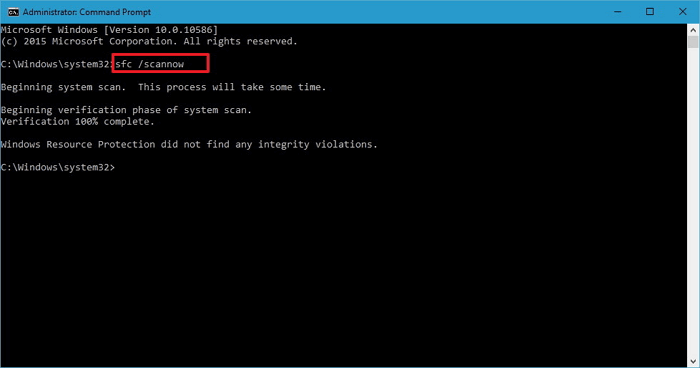
Attendez la fin du processus. Si le scanner SFC a trouvé le fichier DLL manquant, le problème est résolu. Si le message suivant s'affiche : Windows Resource Protection n'a trouvé aucune violation de l'intégrité, cela signifie que les fichiers du système Windows ne présentent aucun problème. Vous devez passer à la solution suivante.
3. Exécuter l'outil DISM
Si le scanner SFC n'est pas utile, corrigez le problème du fichier DLL manquant avec l'outil DISM (Deployment Image & Servicing Management).
Étape 1. Appuyez sur Win + R pour ouvrir la boîte de dialogue Exécuter et tapez : cmd pour ouvrir l'"Invite de commande".
Étape 2 : Tapez la commande suivante et appuyez sur la touche "Entrée". Tapez la commande suivante et appuyez sur "Entrée".
Dism /Online /Cleanup-Image /RestoreHealth

Étape 3. Attendez la fin du processus. Redémarrez ensuite votre ordinateur.
4. Récupérer les fichiers DLL supprimés à l'aide d'un outil de récupération de fichiers
Il peut arriver que vous supprimiez accidentellement les fichiers DLL. Dans ce cas, l'erreur du fichier .dll manquant apparaît. Recherchez votre corbeille et restaurez les fichiers supprimés. Si le fichier DLL ne se trouve pas dans la corbeille ou si vous l'avez vidée, vous pouvez récupérer les fichiers supprimés à l'aide d'EaseUS Data Recovery Wizard.
EaseUS Data Recovery Wizard vous permet de restaurer tous les fichiers perdus sur un disque dur, un disque dur SSD, une clé USB, une carte SD, un disque dur externe, etc.
De plus, il peut réparer les fichiers corrompus après la récupération. Téléchargez gratuitement ce programme de récupération de fichiers pour récupérer vos fichiers DLL manquants.
► Spécifiez un emplacement: s'agit-il d'un disque dur local ou d'un périphérique de stockage amovible à partir duquel les fichiers ont été supprimés? Choisissez l'emplacement exact du fichier, puis cliquez sur le bouton Analyser.

► Analysez l'ensemble du périphérique de stockage: c’est une étape critique pour que le logiciel de récupération de données recherche autant que possible les données perdues. Bientôt, vous devriez voir un résultat d'analyse rapide appelé "Fichiers supprimés" qui apparaît. C'est là que tous les fichiers et dossiers supprimés ont été conservés.

► Aperçu des fichiers et récupération: Dans les "Fichiers supprimés", recherchez les fichiers souhaités en suivant ses chemins d'accès. Ou, vous pouvez utiliser la fonctionnalité "Filtre" pour localiser rapidement les fichiers. Double-cliquez sur le fichier pour en afficher l'intégralité. Enfin, choisissez tous les fichiers cibles et cliquez sur le bouton Récupérer.
N'oubliez jamais de vérifier tous les résultats d'analyse dans chaque onglet pour les fichiers supprimés. La partie "Autres dossiers perdus" est très prometteuse pour la récupération de fichiers qui ont perdu des noms et des chemins de fichiers après la suppression.

5. Télécharger manuellement le fichier DLL
Si les méthodes ci-dessus ne permettent pas de résoudre le problème de la DLL manquante, vous pouvez télécharger les fichiers DLL manquants sur Internet.
Cependant, de nombreux sites proposent des fichiers DLL gratuits en ligne, mais seuls quelques-uns sont dignes de confiance. Certaines pages web nuisibles peuvent contenir des logiciels malveillants susceptibles d'infecter l'ensemble de votre système. Veillez donc à télécharger les fichiers DLL via les liens officiels de Microsoft.
Si vous n'aimez pas télécharger les fichiers DLL manquants en ligne, vous pouvez essayer de les copier à partir d'un autre PC qui fonctionne.
6. Mise à jour de Windows
Certaines mises à jour de Windows peuvent modifier ou remplacer les fichiers .dll de sorte qu'ils ne seront pas disponibles lorsque d'autres programmes auront besoin de les utiliser. Vous pouvez mettre à jour Windows 10 vers la dernière version et vérifier si cette erreur de fichier DLL manquant.
Étape 1. Appuyez sur Windows + I pour ouvrir les paramètres de Windows.
Étape 2. Cliquez sur "Mise à jour et sécurité" et sélectionnez "Rechercher les mises à jour" sous Windows Update.
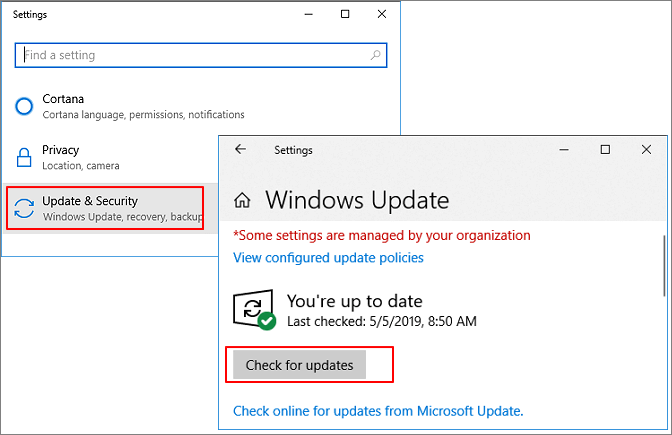
Étape 3. Si une nouvelle mise à jour de Windows est disponible, cliquez sur "Installer maintenant" et suivez les instructions pour installer la récente mise à jour.
FAQs sur les fichiers DLL manquants sous Windows 11/10/8/7
Voici quelques connaissances supplémentaires sur le fichier DLL sous Windows 11/10/8/7.
Où se trouvent les fichiers DLL dans Windows 10 ?
Les DLL se trouvent un peu partout sur votre PC, et pas seulement à un seul endroit. Vous pouvez les trouver dans C:\NWindows\NSystem32, ou dans votre dossier de fichiers de programmes, ou à d'autres endroits.
Vous pouvez rechercher un fichier .dll sur votre ordinateur :
- Cliquez sur le bouton de recherche de votre ordinateur.
- Saisissez le nom du fichier sans l'extension .dll dans la barre de recherche.
- Vérifier si le fichier DLL peut être trouvé.
Comment installer les fichiers DLL manquants ?
Voici comment trouver et installer les fichiers .dll manquants sous Windows 10.
- Trouvez et téléchargez le fichier .dll manquant à partir d'un site fiable.
- Télécharger le fichier .dll dans : "C:\NWindows\NSystem32".
- Appuyez sur Windows + R pour lancer l'outil Exécuter. Tapez regsvr32 nom_de_dll. d ll et appuyez sur Entrée. Le fichier .dll devrait alors être installé sur votre Windows.
Que se passe-t-il si des fichiers DLL manquent ?
Si le fichier DLL requis par un programme est absent de votre ordinateur, vous ne pourrez pas exécuter le programme et vous recevrez un message d'erreur.
Conclusion
Dans cet article, nous vous avons montré ce qu'est une DLL, quelles sont les causes du problème des fichiers DLL manquants et les 6 solutions les plus utiles pour résoudre les erreurs de fichiers DLL manquants. Maintenant, c'est à vous d'essayer ces méthodes pour résoudre le problème.
Si les fichiers .dll sont manquants en raison d'une suppression involontaire, vous pouvez utiliser le logiciel de récupération de données EaseUS pour restaurer les fichiers facilement. Si vous avez des questions concernant la résolution du problème, vous pouvez contacter notre équipe d'assistance technique pour obtenir de l'aide. Envoyez un courriel à [email protected].

